百度浏览器工具栏的“截图”按钮不见了怎么办
来源:网络收集 点击: 时间:2024-04-20【导读】:
百度浏览器工具栏的“截图”按钮不见了怎么办?百度浏览器中,默认在浏览器的工具栏区域有“截图”按钮显示在里面,而现在打开百度浏览器,发现“截图”按钮不见了。那么,我们应该怎么办?一起来了解下吧!工具/原料more计算机百度浏览器方法/步骤1/7分步阅读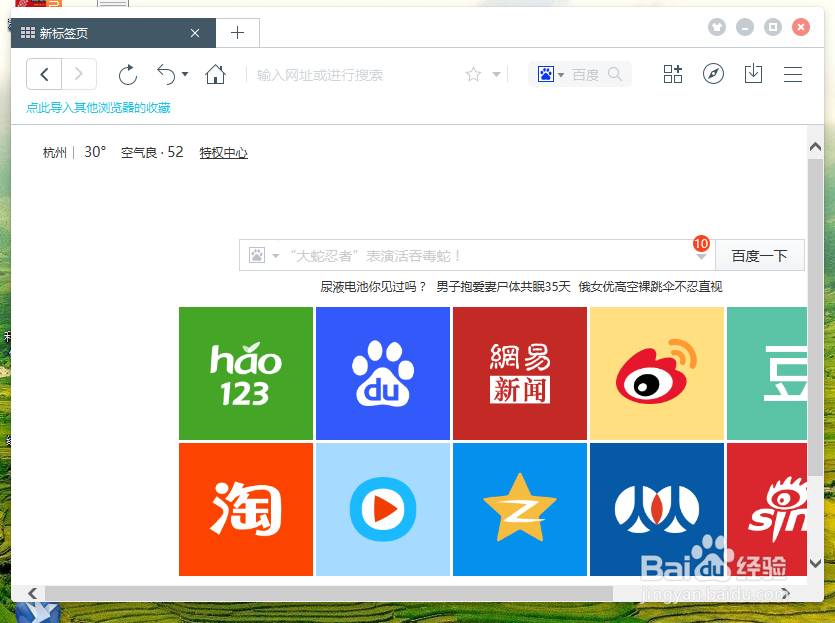 2/7
2/7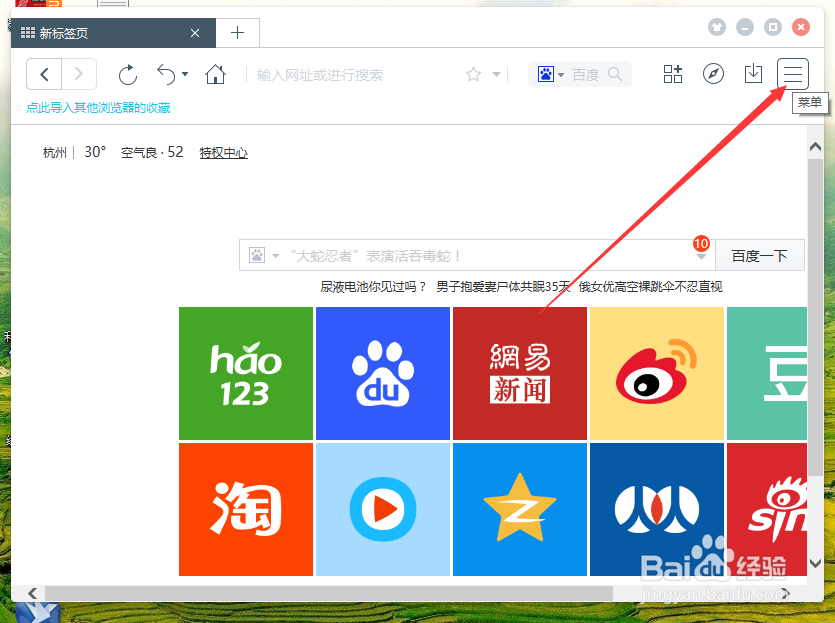 3/7
3/7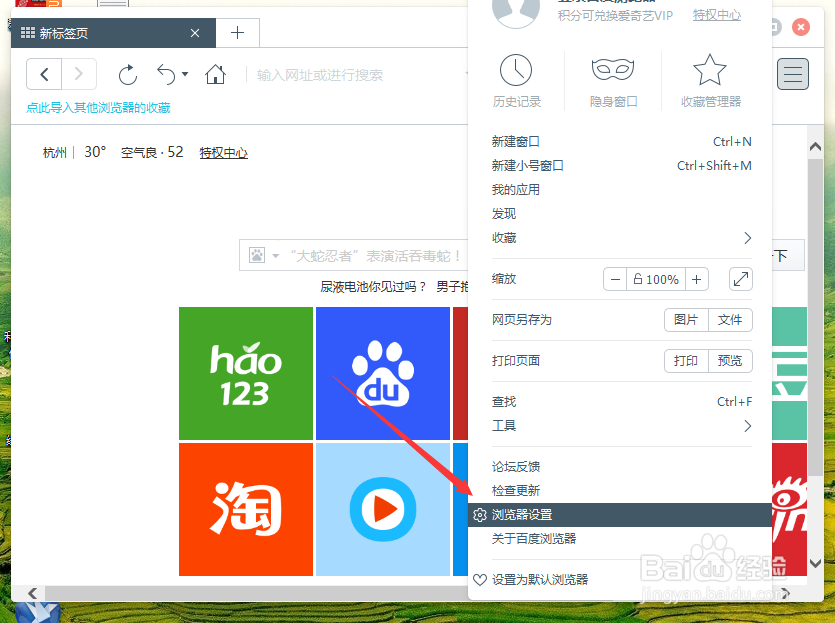 4/7
4/7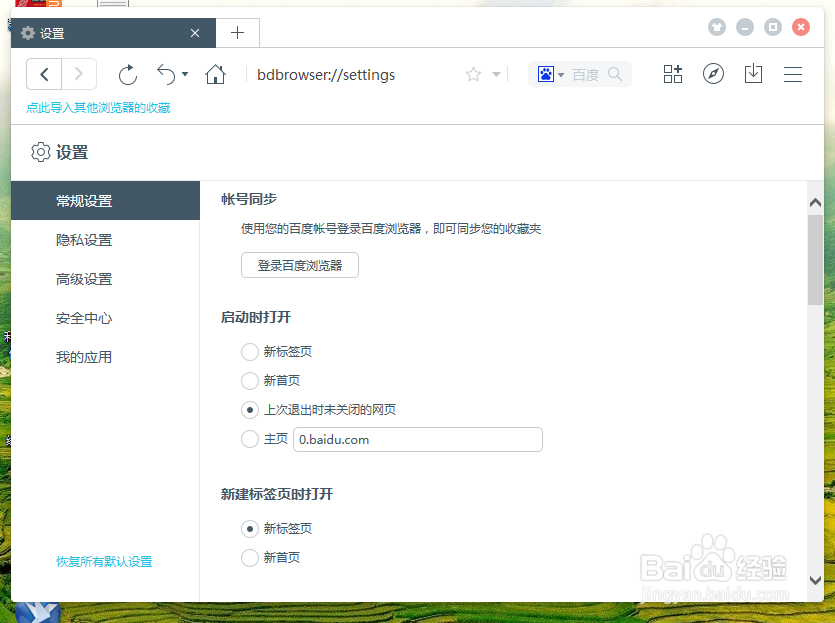 5/7
5/7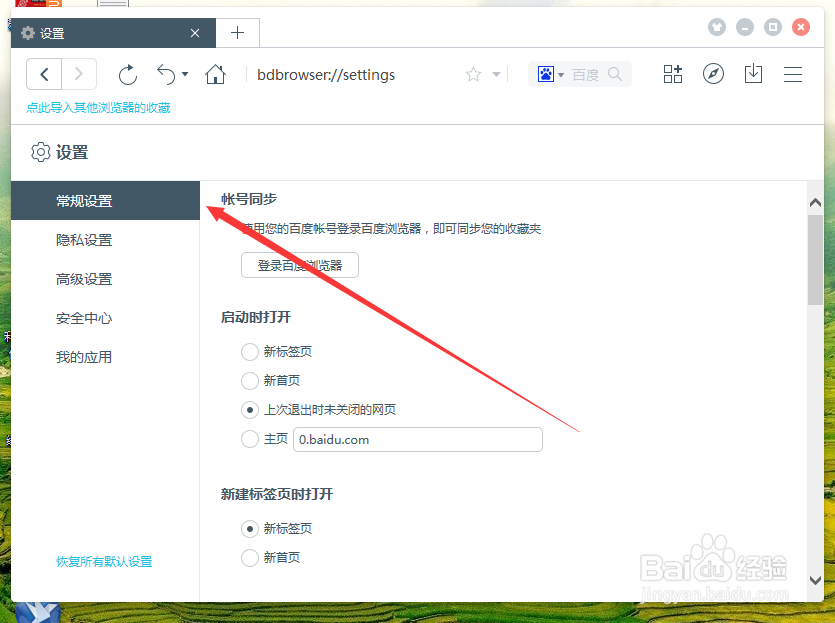 6/7
6/7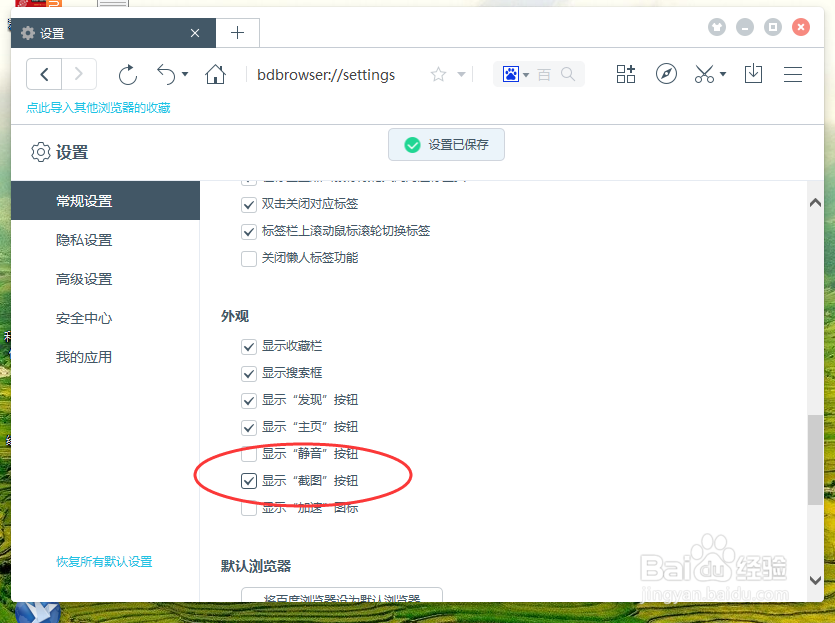 7/7
7/7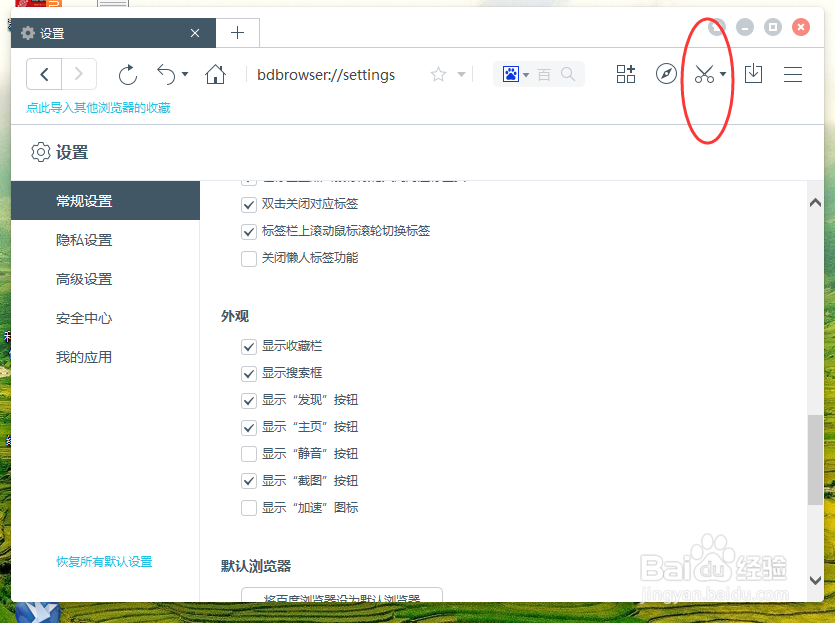
1、在计算机桌面“百度爹之浏览器”程序图标上双击鼠标左键,将其打开运行。如图所示;
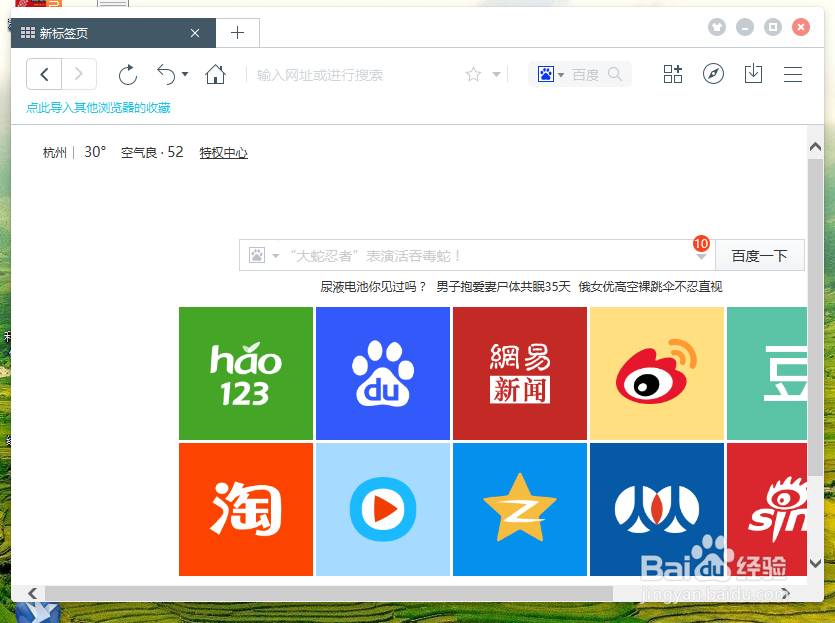 2/7
2/72、在打开的浏览器界面,点击右上角的“三横”菜单选项。如图所示;
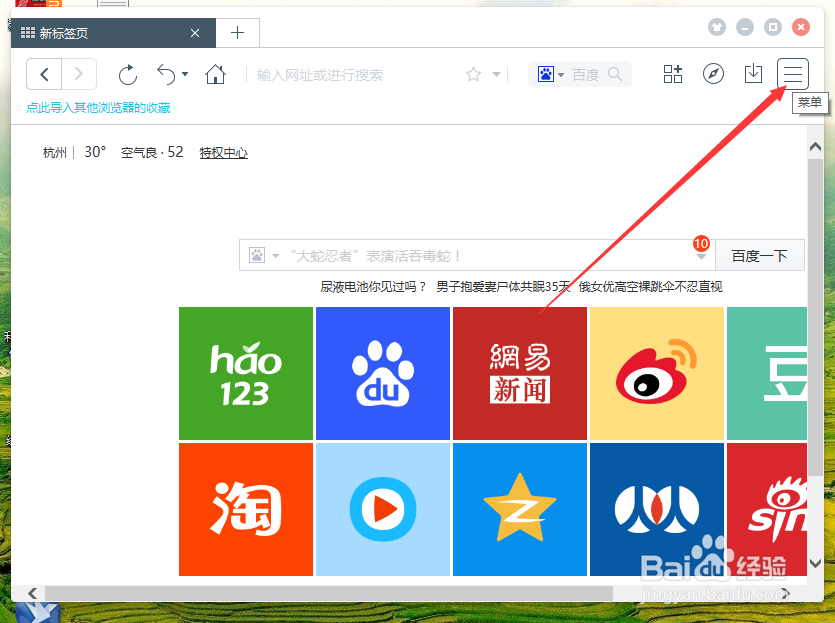 3/7
3/73、在弹出的菜单选项中,点击“浏览器设置”命令选项。如图所示;
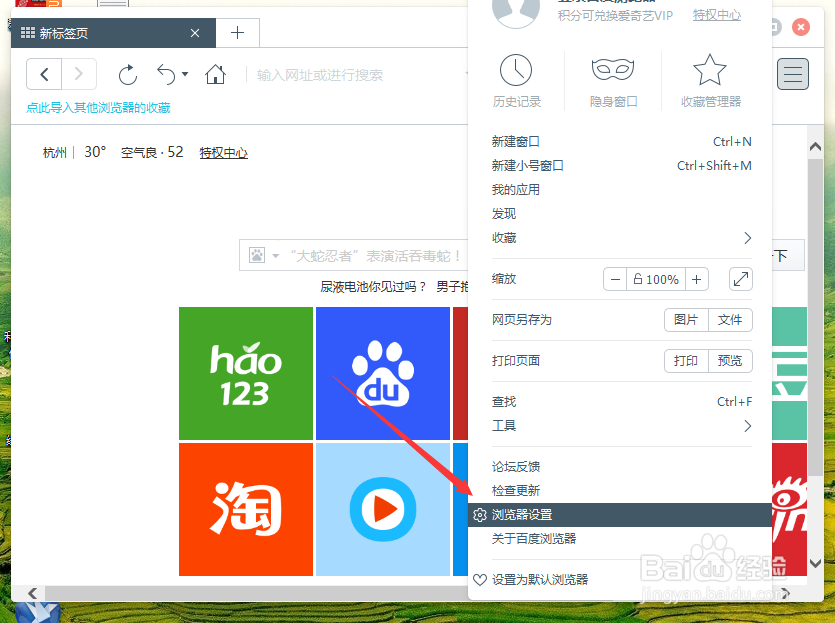 4/7
4/74、点击“浏览器设置”命令选项后,这个时候会弹出浏览器“设置”对话窗口。如图所示;
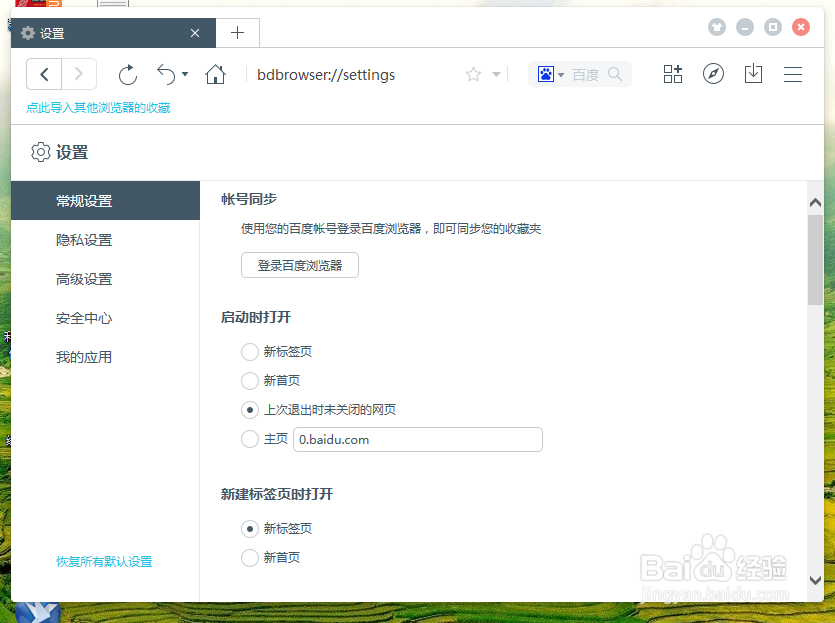 5/7
5/75、在“设置”对话框窗口中,选择“常规设置”选项卡。如图所示;
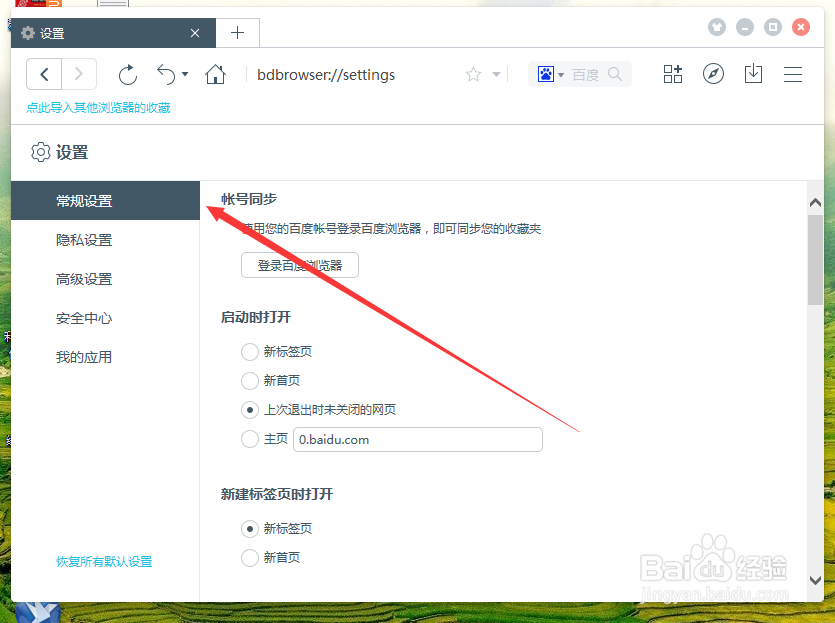 6/7
6/76、在“常规关册巨设置”选项卡中冷艳,找到“外观”下的“显示‘截图’按钮”选项,并将其勾选即可。如图所示;
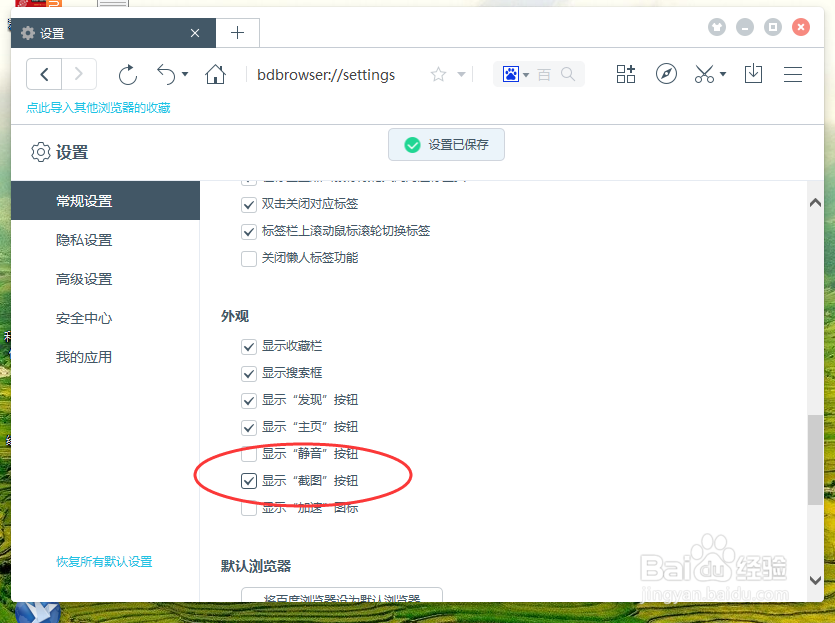 7/7
7/77、勾选“显示截图按钮”选项后,在工具栏区域我们可以看到截图按钮已经显示在其中。如图所示;
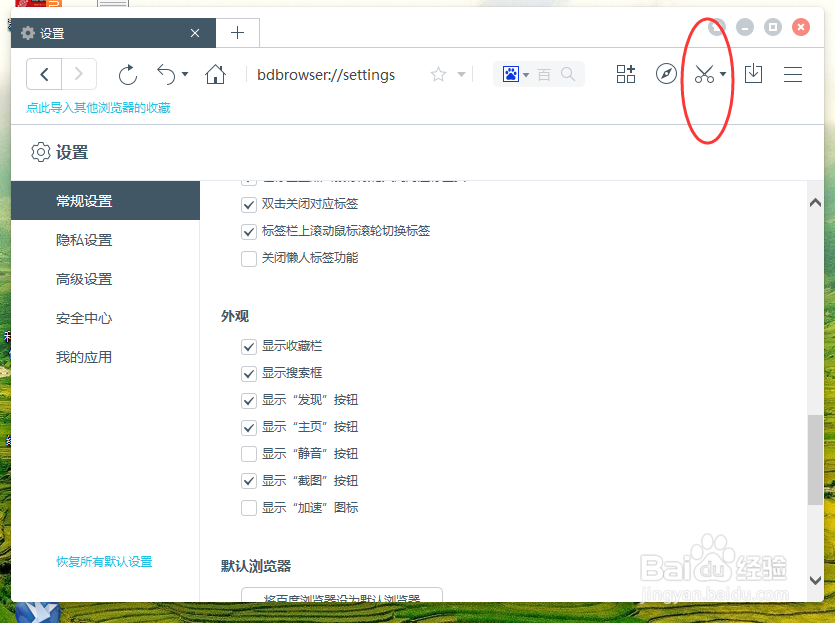
版权声明:
1、本文系转载,版权归原作者所有,旨在传递信息,不代表看本站的观点和立场。
2、本站仅提供信息发布平台,不承担相关法律责任。
3、若侵犯您的版权或隐私,请联系本站管理员删除。
4、文章链接:http://www.1haoku.cn/art_557149.html
上一篇:坐公交支付宝怎么扫码付款
下一篇:oppoA93s怎么强制安装高危病毒软件
 订阅
订阅